
Шишкина Альбина
29 марта 2016Как установить программу КриптоАРМ
Как установить “КриптоАРМ” версии 5.4 - представляем вам инструкцию со скриншотами, чтобы вы сами убедились как это просто. Итак начнем ...
1. Сначала скачиваем дистрибутив.
2. Запускаем установочный файл TrustedDesktopBundle-5.4.exe от имени администратора и нажимаем кнопку "Выполнить". Мастер установки начнет свою работу.
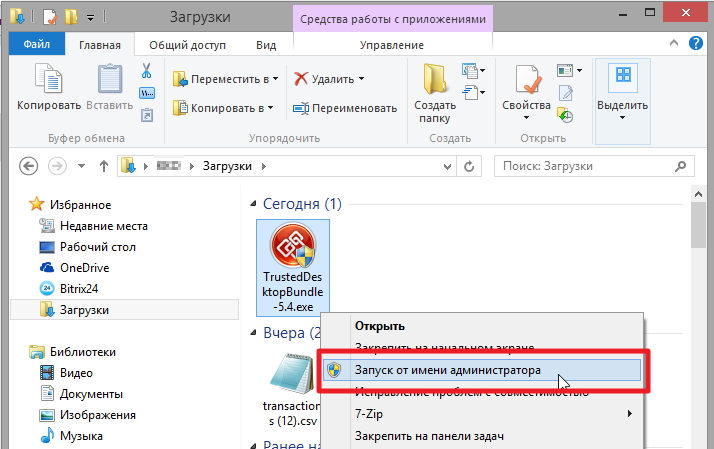
2.1. Если КриптоАРМ у вас на рабочем месте уже установлен, мы видим соответствующее сообщение, нажимаем "Удалить".
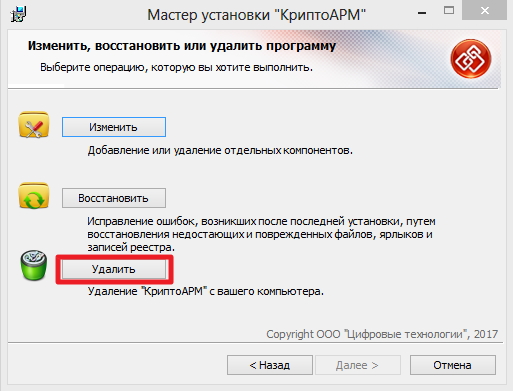
Установщик сам корректно удалит все предыдущие компоненты программы и предложит перезагрузить компьютер. Лучше перезагрузить, но можно игнорировать и перейти к установке КриптоАРМа.
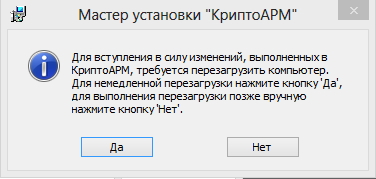
3.Для простоты выбираем “Быструю установку”.
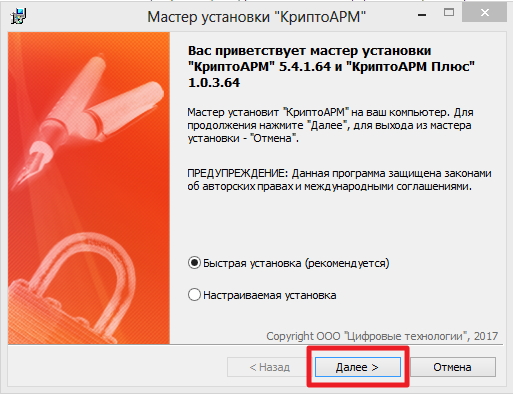
На следующем шаге принимаем условия лицензионного соглашения.
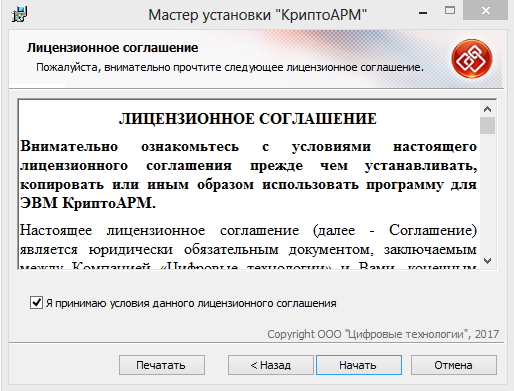
Затем нажимаем кнопку “Начать”, чтобы приступить к установке программы.
5. Установка КриптоАРМа занимает несколько минут и не требует вашего участия. После завершения нажимаем "Готово".
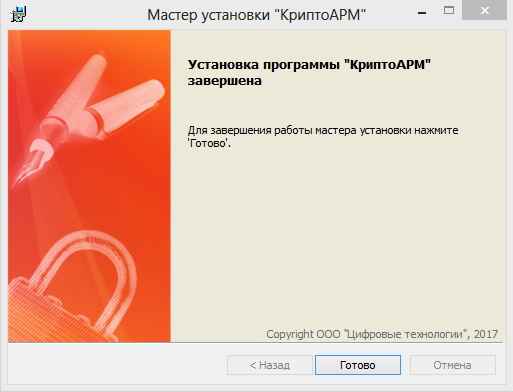
7. Мастер загрузки предложит перезагрузить компьютер после установки продукта, с ним лучше согласиться нажав "да".
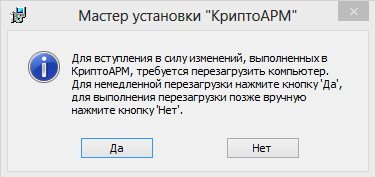
Обычно все происходит легко и просто, но если же у вас возникли сложности - можно обратиться в тех поддержку разработчика, отправив скриншот ошибки на support@digt.ru.
Приятная новость - если КриптоАРМ установлен впервые, то на 2 недели вам будет предоставлен полный функционал, если ранее устанавливали - потребуется приобретение лицензии.
Процесс покупки занимает 5 минут, после оплаты ключ приходит на указанный e-mail.
Для ввода лицензии нужно скопировать лицензионный ключ из письма, открыть программу КриптоАРМ и выбрать "Установить лицензию".
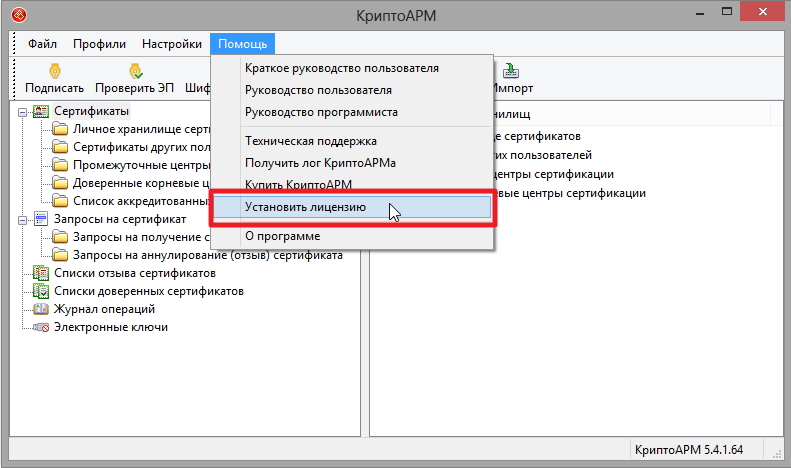
Серийный номер для КриптоАРМ для версии 5 должен начинаться TD5. Ключ, начинающийся с символов TD4, не подойдет.
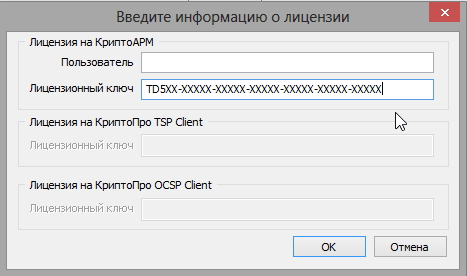
По истечению 14 дней, если вы не установите лицензию, КриптоАРМ перейдет в режим Старт, то есть работа с ГОСТовыми сертификатами будет недоступна. Основные отличия версий КриптоАРМа описаны в статье.
Все вопросы по подписанию, шифрованию доступны в Руководстве пользователя или в статьях нашего блога.
.png)







.webp)

